Linux上のSkypeは非常に議論されているトピックであり、残念ながらほとんど変更されていません。 Skypeはほとんどの人が使用しなければならないものですが、クライアントのLinuxに対する公式サポートは控えめに言っても哀れです。クライアントバージョンは古く、バグがあり、32ビットでのみ使用できます。 APIがクローズドソースであり、Skypeの友達とチャットできるオープンソースの実装がないため、代替手段がないという事実を追加します。ただし、使用する特定のシステムと特定のニーズに応じて、Linuxユーザーに有効な回避策がいくつかあります。
最初に注意すべき重要な点は、Linuxユーザーが他のクライアントを使用してSkypeにアクセスする可能性があることですが、これを行うには、システムにSkypeをインストールする必要があります。これを実行できる2つのクライアントは「Pidgin」と「Empathy」ですが、これを機能させるには、それぞれ「pidgin-skype-common」パケットと「empathy-skype」パケットが必要です。次に、PidginまたはEmpathyを開いて、Skypeユーザー名を追加するだけです。次に、システムレベルでオープンソースクライアントに接続するSkypeにログインするように求められます。
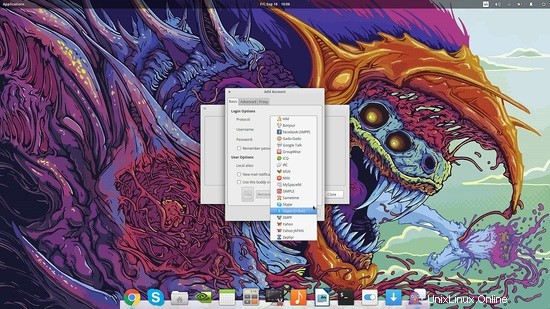
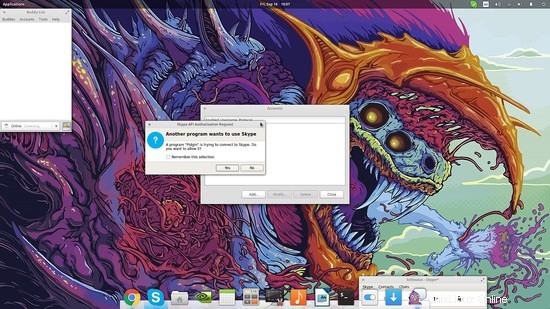
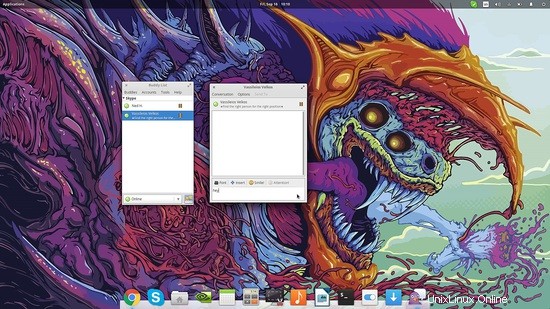
同様に、Empathyでは、左下のプラスボタンを押してSkypeアカウントを追加します。 SkypeクライアントをEmpathyで起動したくない場合は、[接続パラメータの編集]をクリックし、[詳細設定]オプションをクリックして、[Skype自動起動]ボックスのチェックを外します。

Skypeでログインできないことが問題である場合(これは明らかにLinuxで非常に一般的な問題です)、ターミナルからログインしてみてください。これを行うには、ターミナルを開いて次のように入力します。
echo username password | skype –pipelogin
これにより、Skypeにアクセスし、問題のあるログイン画面を超えることができれば幸いです。ただし、このコマンドは端末上でSkypeを実行するため、Skypeが必要な間は開いたままにしておく必要があります。これは、おそらくずっとです。
最後に、最新のSkypeバージョンを使用する場合は、Webクライアントが最も安全な選択です。ただし、ある種の開発者の作業のおかげで、Linuxユーザーは、ネイティブクライアントよりもモダンに見える非公式のNodeWebkitベースのクライアントを楽しむこともできます。 Archユーザーは、このアプリケーションをAURリポジトリに「 skype-desktop-bin」という名前で見つけることができます。 」。残りはGITリポジトリから最新バージョンをダウンロードしてファイルを解凍するかもしれません。次に、新しく作成したフォルダに入り、ターミナルを開いて次のように入力します。
sudo make linux_x86
32ビットバージョンの場合または
sudo make linux_x64
64ビットバージョンの場合。この後、アプリケーションメニューにクライアントがインストールされます。
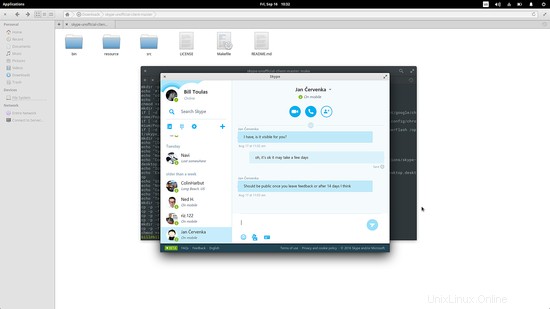
LinuxでSkypeを使い続ける義務がある人たちが、上記のことで経験の苦痛が軽減されることを願っています。同じトピックについてさらにアイデアがある場合は、コメントで他のすべての人と共有してください。